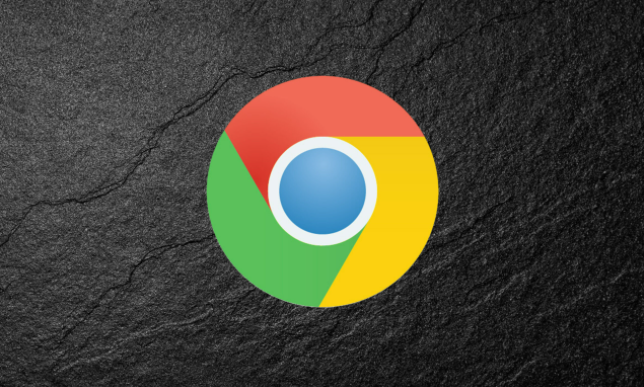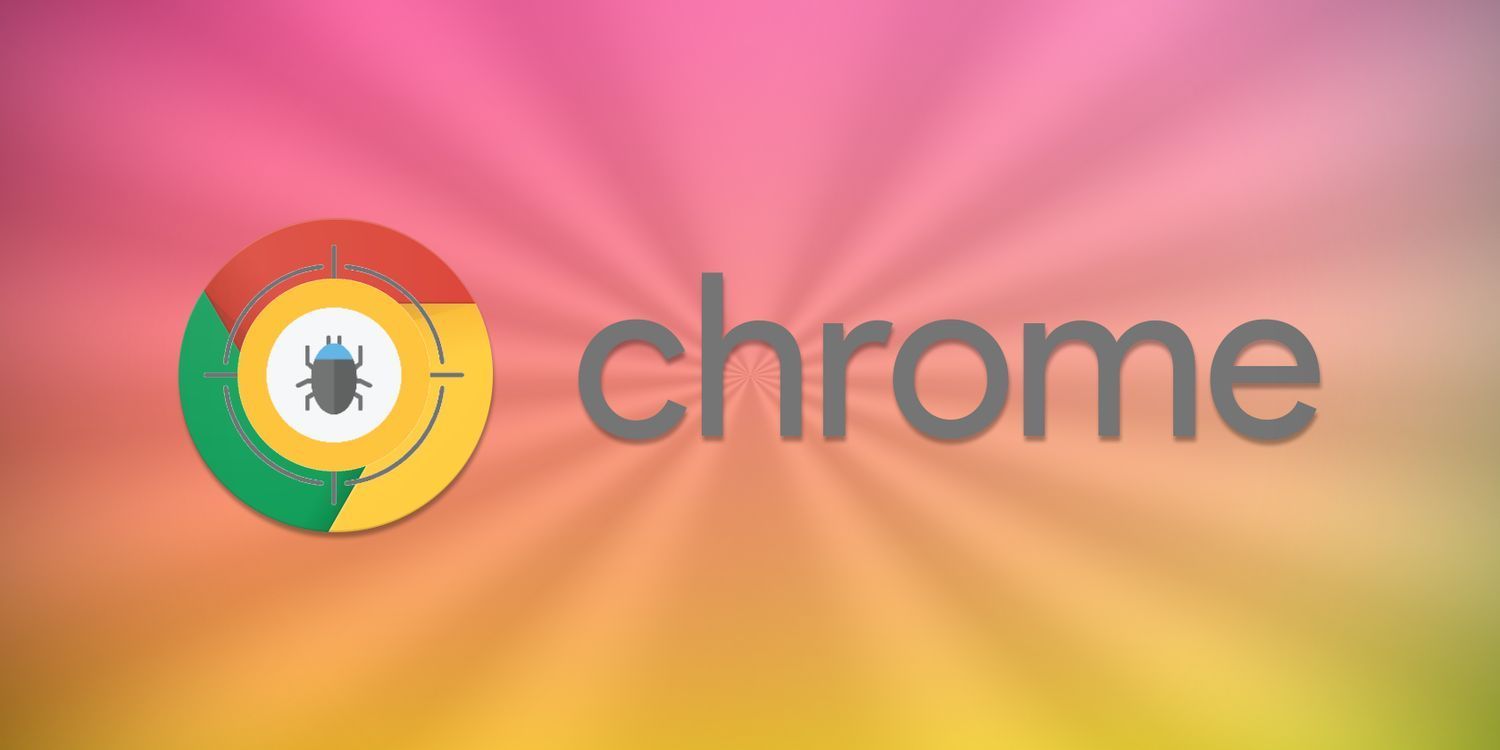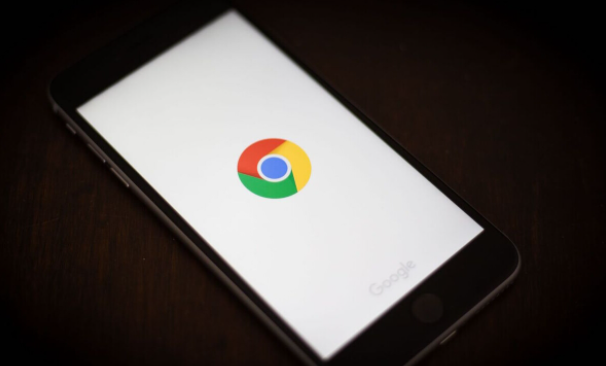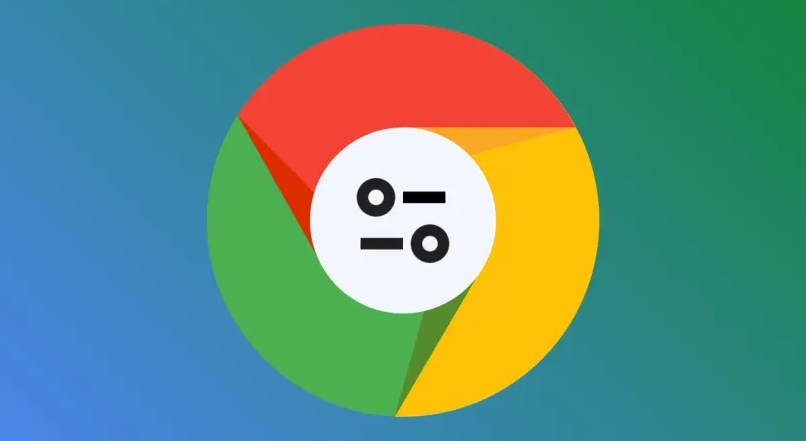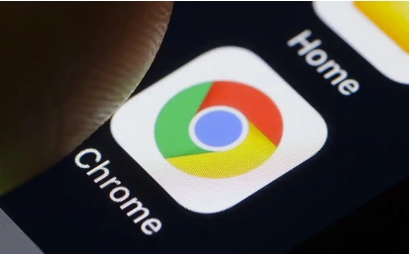详情介绍
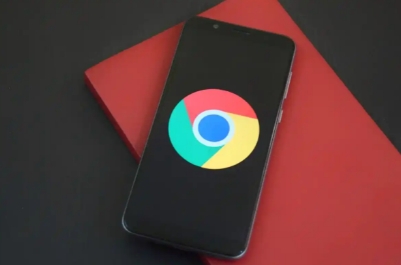
一、打开 Chrome 浏览器设置页面
启动 Chrome 浏览器,点击浏览器右上角的三个点图标(即菜单按钮),在弹出的下拉菜单中选择“设置”选项,进入浏览器的设置页面。这是进行各种浏览器相关设置和操作的入口界面,为后续清理缓存的操作做好准备。
二、进入隐私和安全设置
在设置页面中,找到并点击左侧菜单栏中的“隐私和安全”选项。这个选项包含了与用户隐私保护以及浏览器安全相关的各类设置,如清除浏览数据、管理网站设置等,而清理缓存中的服务工作线程就属于其中的一部分内容。
三、选择清除浏览数据
在“隐私和安全”页面中,点击“清除浏览数据”按钮。此时会弹出一个“清除浏览数据”的对话框,在这里可以选择要清除的数据类型和时间范围。
四、指定清理内容和时间范围
在“清除浏览数据”对话框中,勾选“缓存图像和文件”选项。因为服务工作线程相关的缓存数据通常包含在浏览器的常规缓存文件中,所以通过清理缓存文件可以达到清理服务工作线程缓存的目的。同时,根据个人需求选择合适的时间范围,如“全部时间”“过去一小时”“过去 24 小时”等。如果不确定具体的清理时间范围,建议选择“全部时间”以确保彻底清理所有相关的缓存数据。
五、开始清理操作
完成上述设置后,点击“清除数据”按钮。浏览器将开始清理所选类型的缓存数据,这个过程可能需要一些时间,具体时长取决于缓存文件的大小和数量。在清理过程中,可以耐心等待浏览器自动完成操作,不要随意中断或关闭浏览器,以免影响清理效果。
六、验证清理结果
清理完成后,可以再次查看浏览器的相关设置或检查浏览器的存储使用情况,以确认服务工作线程的缓存是否已被成功清理。一般来说,如果清理操作成功,浏览器的缓存大小应该会有所减少,并且浏览器的性能可能会有一定程度的提升。
通过以上步骤,就可以有效地清理 Chrome 浏览器缓存中的服务工作线程,释放磁盘空间并优化浏览器的性能,让用户在使用浏览器时能够更加流畅地进行各种操作。